Виправлено, що прокручування двома пальцями не працює в Windows 10
Різне / / November 28, 2021
Виправлення, що прокручування двома пальцями не працює в Windows 10: Багато користувачів вважають за краще використовувати тачпад замість традиційної миші, але що станеться, коли прокрутка двома пальцями раптом перестала працювати в Windows 10? Ну, не хвилюйтеся, ви можете дотримуватись цього посібника, щоб дізнатися, як вирішити цю проблему. Проблема може виникнути після останнього оновлення або оновлення, що може зробити драйвер сенсорної панелі несумісним з Windows 10.
Що таке двопальцевий сувій?
Прокрутка двома пальцями — це не що інше, як можливість прокручування сторінок двома пальцями на сенсорній панелі ноутбука. Ця функція працює без проблем на більшості ноутбуків, але деякі користувачі стикаються з цією неприємною проблемою.
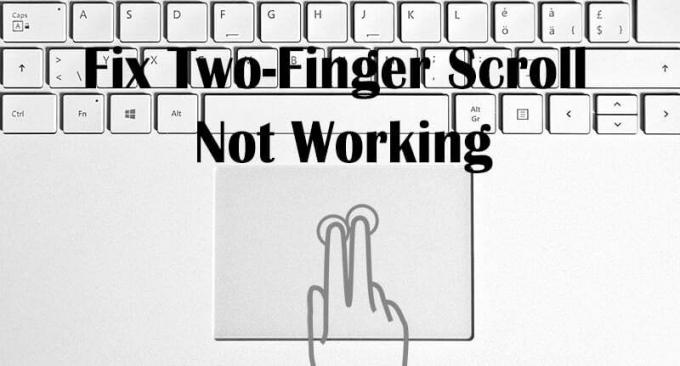
Іноді ця проблема виникає через те, що прокручування двома пальцями вимкнено в налаштуваннях миші, і ввімкнення цих параметрів вирішить цю проблему. Але якщо це не так, то не хвилюйтеся, просто дотримуйтесь цього наведеного нижче посібника, щоб виправити, що прокручування двома пальцями не працює в Windows 10.
Зміст
- Виправлено, що прокручування двома пальцями не працює в Windows 10
- Спосіб 1. Увімкніть прокручування двома пальцями у властивостях миші
- Спосіб 2. Змініть покажчик миші
- Спосіб 3. Відкат драйвера сенсорної панелі
- Спосіб 4. Оновіть драйвери сенсорної панелі
Виправлено, що прокручування двома пальцями не працює в Windows 10
Обов'язково створити точку відновлення на випадок, якщо щось піде не так.
Спосіб 1. Увімкніть прокручування двома пальцями у властивостях миші
1. Натисніть клавішу Windows + I, щоб відкрити Параметри, а потім натисніть Значок пристроїв.

2.У лівому меню натисніть на Сенсорна панель.
3. Тепер перейдіть до «Прокрутка та масштабування” обов’язково Галочка “Перетягніть двома пальцями, щоб прокрутити“.

4. Після завершення закрийте налаштування.
АБО
1. Натисніть клавішу Windows + R, а потім введіть main.cpl і натисніть Enter, щоб відкрити Властивості миші.
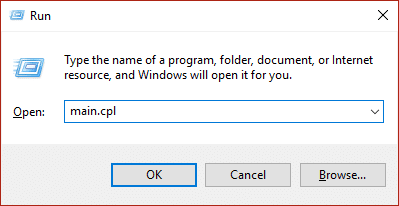
2. Перейдіть на Вкладка тачпада або Налаштування пристрою потім натисніть на Кнопка налаштувань.
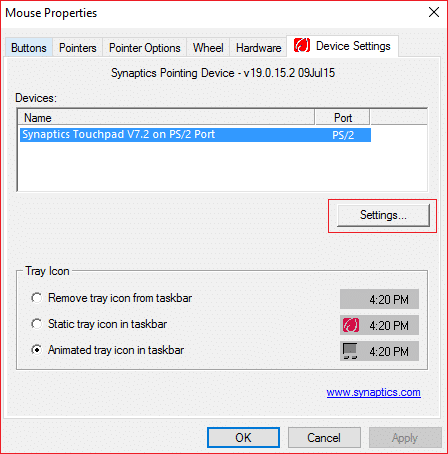
3. У вікні властивостей, Галочка “Прокрутка двома пальцями“.

4. Натисніть OK, потім натисніть Застосувати, а потім OK.
5. Перезавантажте ПК, щоб зберегти зміни.
Спосіб 2. Змініть покажчик миші
1.Тип контрольl у пошуку Windows, а потім натисніть на Панель управління з результату пошуку.

2. Переконайтеся, що «Переглянути за” встановлено на Категорія, а потім натисніть на Обладнання та звук.

3. Під заголовком Пристрої та принтери натисніть на Миша.

4. Обов’язково перейдіть на Вкладка «Покажчики». під Властивості миші.
5.Від Розкривний список схемивиберіть будь-яку схему на ваш вибір наприклад: Windows Black (схема системи).

6. Натисніть Застосувати, а потім ОК.
Подивіться, чи зможете ви Виправлено, що прокручування двома пальцями не працює в Windows 10, якщо ні, перейдіть до наступного методу.
Спосіб 3. Відкат драйвера сенсорної панелі
1. Натисніть клавішу Windows + R, а потім введіть devmgmt.msc і натисніть Enter, щоб відкрити Диспетчер пристроїв.

2.Розгорнути Миші та інші вказівні пристрої.
3.Клацніть правою кнопкою миші на тачпад пристрій і виберіть Властивості.

4. Перейдіть на Вкладка драйвера потім натисніть на «Відкат драйвера” кнопка.
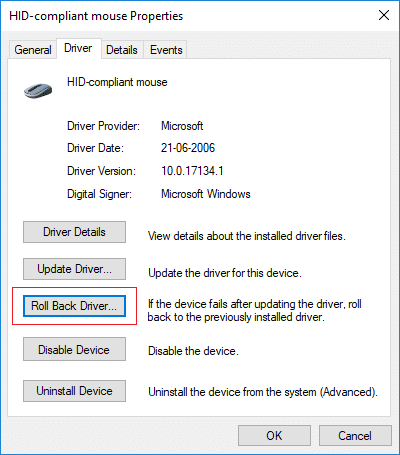
Примітка: Якщо кнопка «Відкат драйвера» сіра, це означає, що ви не можете відкатити драйвери, і цей метод вам не підійде.
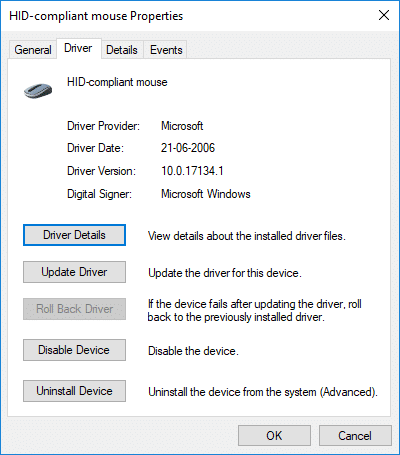
5. Натисніть Так, щоб підтвердити Вашу дію, а після завершення відкату драйвера перезавантажте комп’ютер, щоб зберегти зміни.
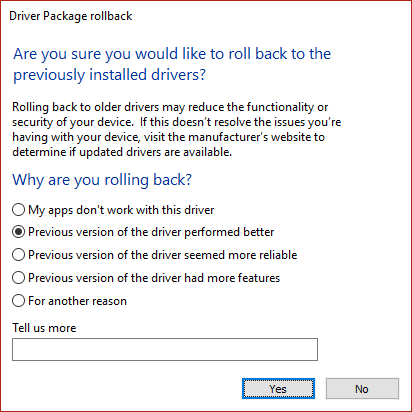
Якщо кнопка «Відкат драйвера» сіра, видаліть драйвери.
1. Потім перейдіть до диспетчера пристроїв розгорнути Миші та інші вказівні пристрої.
2. Клацніть правою кнопкою миші на пристрої тачпада та виберіть Властивості.

3. Перейдіть на Вкладка драйвера потім клацніть Видалити.

4. Натисніть Видалити щоб підтвердити свої дії та після завершення перезавантажте комп’ютер.
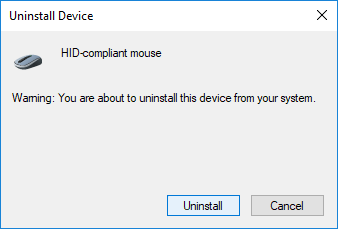
Після перезавантаження системи перевірте, чи зможете ви це зробити Виправлено, що прокручування двома пальцями не працює в Windows 10, якщо ні, то продовжуйте.
Спосіб 4. Оновіть драйвери сенсорної панелі
1. Натисніть клавішу Windows + X, а потім виберіть Диспетчер пристроїв.
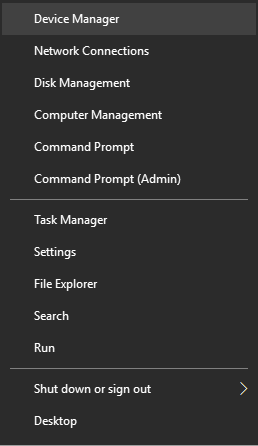
2.Розгорнути Миші та інші вказівні пристрої.
3. Виберіть свій Пристрій миші і натисніть Enter, щоб відкрити його вікно властивостей.
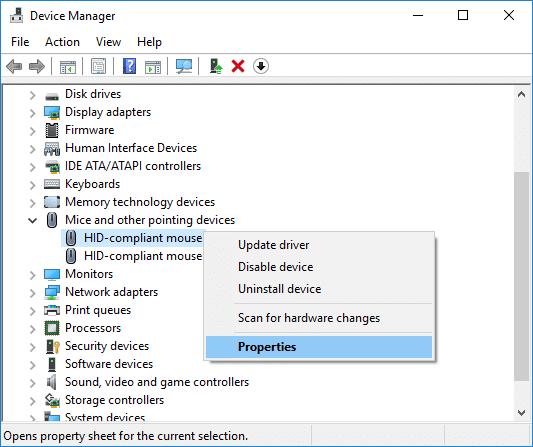
4. Перейдіть на Вкладка драйвера і натисніть на Оновити драйвер.

5. Тепер виберіть Перегляньте на моєму комп’ютері програмне забезпечення для драйверів.

6. Далі виберіть Дозвольте мені вибрати зі списку доступних драйверів на моєму комп’ютері.

7. Зніміть прапорець «Показати сумісне обладнання», а потім виберіть Миша, сумісна з PS/2 зі списку та натисніть Далі.

8. Після встановлення драйвера перезавантажте ПК, щоб зберегти зміни.
Рекомендовано:
- Виправити збій відео TDR (atikmpag.sys) у Windows 10
- Windows 10 Чорний екран із курсором [100% працює]
- Виправте Вашу ліцензію Windows скоро закінчиться Помилка
- Виправити помилку тайм-ауту годинника Watchdog у Windows 10
Ось це у вас успішно Виправлено, що прокручування двома пальцями не працює в Windows 10 але якщо у вас все ще є запитання щодо цього підручника, не соромтеся задавати їх у розділі коментарів.



